Cómo desactivar Cortana en Windows 10 para que no te espíe
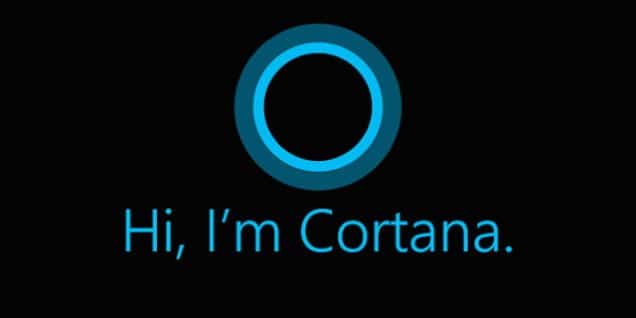
Todos conocemos la última versión del sistema operativo de Microsoft, Windows 10, el cual ha seguido un desarrollo bastante intenso con actualizaciones muy frecuentes. Una de las grandes novedades que se presentaron en su lanzamiento fue un sistema de inteligencia artificial integrado en el propio sistema operativo, al que han llamado Cortana. Tras el lanzamiento de Windows 10, fueron muchos los usuarios que no se sintieron a gusto con este sistema de IA y por ello os mostramos como desactivar Cortana en Windows 10.

Es obvio que Microsoft no quiere que deshabilites Cortana, ya que con el uso de millones de usuarios, puede mejorar el sistema de IA. Son muchos los usuarios que ponen en tela de juicio si se trata de una violación de nuestra privacidad. Para muchas personas, renunciar a su privacidad, es un precio demasiado alto a pagar por tener un sistema de IA que mejore la experiencia de usuario.
En otras ocasiones, el problema es generado porque Cortana siempre recurre a los programas propiedad de Microsoft para sus acciones. Como ejemplo tenemos que siempre usa el navegador Microsoft Edge (no muy querido por algunos) para abrir direcciones de internet o que siempre hace uso del buscador Bing. Obviamente, Cortana está diseñado para favorecer a Microsoft, pero algunos de sus productos no gustan a los usuarios, por lo que aquí tenemos un motivo más para desactivar esta IA.
En función de la versión de Windows 10 que tengamos instalada, podemos deshabilitar Cortana a través del registro o a través de las políticas de grupo. El primer método es el más complejo, pero es el que funciona en todas las versiones de Windows 10. El segundo método es más sencillo, pero sólo funciona en las versiones Pro y Enterprise.
Cómo desactivar Cortana en Windows 10 empleando el editor de registro.
Podríamos decir que este es el método universal para desactivar Cortana, ya que funcionará independientemente de la versión de Windows 10 instalada. En primer lugar ejecutaremos el editor del registro de Windows, para ello escribiremos "regedit" en la barra de búsqueda de inicio.
A continuación, navegamos por los diferentes niveles del registro hasta llegar a la carpeta "HKEY_LOCAL_MACHINES\SOFTWARE\Policies\Microsoft\Windows\Windows Search". En algunos casos la carpeta "Windows Search" no existe, por lo que tendremos que crearla nosotros pulsando el botón derecho del ratón y seleccionando la opción "Nuevo > Clave".
Ahora ya podemos seleccionar la clave "Windows Search" y crear en su interior un nuevo registro pulsando nuevamente el botón derecho del ratón y seleccionando la opción "Nueva > Valor de Dword (32bit)". Ese nuevo valor tendrá el nombre de "AllowCortana" y el valor de "0" (todo sin comillas).
Finalmente sólo tendremos que reiniciar el sistema operativo y tendremos Cortana desactivado. He de advertiros que trabajar con el registro de Windows siempre implica riesgos, por lo que aseguraos de que entendéis bien las instrucciones detalladas.
Para evitar problemas, voy a incluir un archivo con extensión .reg que al ejecutarlo añadirá los registros y claves necesarios para deshabilitar Cortana sin necesidad de emplear el editor del registro. En el archivo zip, encontrareis un archivo para habilitar Cortana y otro para deshabilitarlo.
Deshabilitar Cortana en Windows 10 Pro o Enterprise empleando las políticas de grupo.
Este segundo método es más sencillo, pero tened en cuenta que no funcionará en la versión Home de Windows 10.
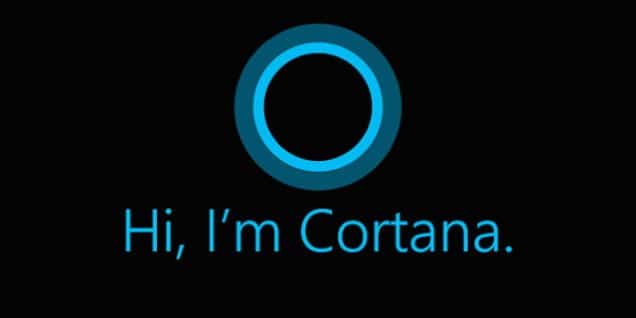
En primer lugar acudimos a la barra de búsqueda del menú de inicio e introducimos el texto "gpedit.msc" sin las comillas, con lo que conseguiremos ejecutar el editor de políticas de grupo.
A continuación tendremos que navegar por los niveles de políticas hasta llegar a "Directiva Equipo Local > Configuración del equipo > Plantillas administrativas > Componentes de Windows > Buscar". Ahí nos encontraremos con la política de grupo llamada "Permitir el uso de Cortana", que tendremos que deshabilitar.
Por último, reiniciar el sistema y listo.
Deja una respuesta

Artículos Relacionados